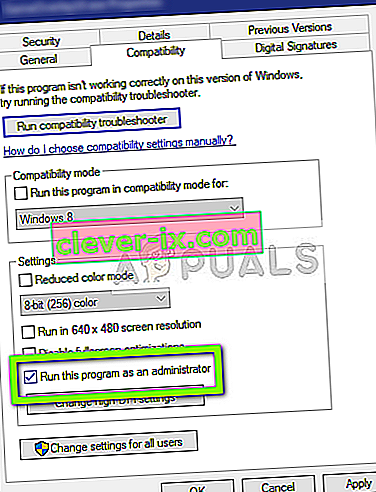uTorrent je jedním z nejpoužívanějších torrentových klientů na globálním trhu s dosahem až tisíců zákazníků. Má velmi konkurenční soupeře, ale udržel si svou pozici na internetu a zároveň nabízel aplikaci na různých platformách, jako jsou Android, Mac, Windows atd.

Jedním konkrétním problémem, který je u klienta uTorrent velmi běžný, je dostat se do nereagujícího stavu. Jedná se o velmi běžný scénář, který se občas vyskytne téměř u každého uživatele. V tomto článku projdeme příčiny, proč se aplikace chová špatně, a později projdeme řešení, která můžete použít k jejímu vyřešení. Tento nereagující problém je často doprovázen chybovou zprávou „Zdá se, že uTorrent již běží, ale neodpovídá“.
Co způsobí, že uTorrent přejde do nereagujícího stavu?
Existuje několik různých důvodů, proč se uTorrent může dostat do nereagujícího stavu, od problémů s oprávněním po interní chyby v aplikaci. Po procházení různých uživatelských zpráv a replikaci podmínek v našich testovacích počítačích jsme shromáždili několik příčin, proč k tomuto chování dochází. Tady jsou některé z nich:
- Správní oprávnění: Je vidět, že klient uTorrent vyžaduje zvýšený přístup, aby mohl stahovat data bez jakýchkoli překážek z brány firewall nebo mít problémy s přístupem na pevný disk.
- Brána firewall systému Windows: Pokud brána Windows Firewall blokuje internetový provoz uTorrent, může se klient chovat špatně a způsobit různé problémy. Zde musíte ručně přejít na bránu firewall a ujistit se, že je klient na seznamu povolených.
- Aktualizace systému Windows: Bylo pozorováno, že některé aktualizace systému Windows jsou v konfliktu s klientem uTorrent. Jednalo se o konkrétní aktualizace a dokud není vydána oficiální oprava vydavatelem uTorrent, jedinou metodou je odinstalovat aktualizaci.
- Poškozená AppData: místní konfigurační soubory uTorrentu mohly být poškozeny. Pokud jsou konfigurační soubory poškozené, klient nebude schopen načíst všechna předem uložená data a způsobit různé problémy, například nereagovat.
- Proxy servery: Byl zaznamenán jedinečný případ, kdy mělo použití serverů proxy vliv na chování klienta. Je známo, že proxy servery vylepšují stávající síťovou architekturu, ale také konfliktují a způsobují problémy se síťovými aplikacemi, jako je uTorrent.
- Špatné soubory uTorrent: Někdy se velmi instalační soubory klienta uTorrent poškodí a způsobí související problémy. Tento problém obvykle vyřeší přeinstalování aplikace.
Řešení 1: Spuštění jako správce
Jak už možná všichni víte, uTorrent má v počítači obrovský síťový provoz a lidé obvykle používají klienta ke stahování gigabajtů dat. Když aplikace přenáší tolik dat, je někdy blokována nebo je omezena odtokem oprávnění. Správní oprávnění jsou pro tyto druhy aplikací nutností, protože pokud nezískají zvýšený stav, nebudou fungovat podle očekávání. V tomto řešení povolíme možnost, která uTorrent trvale spustí jako správce, dokud tuto možnost znovu nevypnete.
- Vyhledejte klienta uTorrent, klikněte na něj pravým tlačítkem a vyberte Vlastnosti .
- V okně vlastností přejděte na kartu kompatibility a vyberte možnost Spustit tento program jako správce .
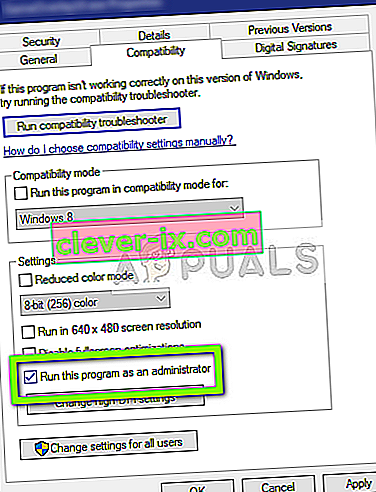
- Stisknutím tlačítka Použít uložte změny a ukončete program. Restartujte počítač a znovu spusťte uTorrent. Zkontrolujte, zda je problém vyřešen.
Řešení 2: Zakázání proxy serverů
Proxy servery se používají v některých sítích (většina organizací nebo na veřejných místech), kde se používají k poskytování rychlejšího internetu pomocí často ukládaných prvků do mezipaměti. Tento mechanismus se používá po celém světě, ale dodnes je známo, že je v konfliktu se síťovými aplikacemi (včetně uTorrent). Pokud používáte uTorrent v organizaci, kde jsou proxy servery povinné, doporučujeme změnit síť a zkusit to znovu. Zde je způsob deaktivace serveru proxy ve vašem počítači.
- Stiskněte Windows + R a zadejte „ inetcpl. cpl ”v dialogovém okně a stiskněte klávesu Enter.
- Nyní budou otevřeny internetové vlastnosti . Klikněte na kartu Připojení a poté na Nastavení LAN .

- Nyní, pokud používáte proxy server, bude pole zaškrtnuto s podrobnostmi uvnitř. Zrušte zaškrtnutí u všech serverů proxy, pokud jsou povoleny. Nyní restartujte aplikaci a zkontrolujte, zda je problém vyřešen.
Řešení 3: Odstranění AppData
Stejně jako všechny ostatní aplikace uTorrent také vytváří dočasná uživatelská data pro použití ve svých spuštěných procesech. Tyto konfigurační soubory uživatelů se mohou snadno poškodit a při každém spuštění vložit do aplikace špatná data. Představte si tyto uživatelské konfigurace jako hlavní zdroje dat, které aplikace načte před spuštěním v počítači. Pokud jsou samotné zdroje dat poškozené, uTorrent načte špatná data a způsobí problémy, jako je ten, o kterém se diskutuje. V tomto řešení přejdeme do složky konfigurace aplikace a odtud odstraníme data uTorrentu.
- Stiskněte Windows + R, do dialogového okna napište „ % AppData% \ utorrent “ a stiskněte Enter.
- Nyní odstraňte veškerý obsah přítomné složky. Po smazání souborů restartujte počítač a znovu spusťte uTorrent.
Klientovi bude chvíli trvat, než znovu sestaví všechny konfigurační soubory, které jsme odstranili. Buďte trpěliví a zkontrolujte, zda je problém vyřešen.
Řešení 4: Udělení přístupu v bráně firewall
Brány firewall jsou štítem mezi počítačem a internetem. Veškerý váš přenos prochází bránou firewall a pokud má brána firewall omezený přístup k aplikaci, aplikace nebude moci komunikovat přes internet. Obvykle má uTorrent oprávnění ve Firewallu, ale existuje několik případů, kdy se oprávnění ve veřejné a soukromé síti liší. V tomto řešení otevřeme vaše nastavení brány firewall a uvidíme, zda má uTorrent úplný přístup.
- Stiskněte Windows + S, do dialogového okna napište „ firewall “ a otevřete aplikaci Nastavení.

- Po spuštění nastavení brány firewall klikněte na možnost Povolit aplikaci prostřednictvím brány firewall .

- Nyní klikněte na možnost Změnit nastavení a ze seznamu záznamů vyhledejte uTorrent . Nezapomeňte zkontrolovat možnosti soukromého i veřejného.

- Uložte změny a ukončete. Restartujte počítač a znovu spusťte uTorrent. Zkontrolujte, zda je problém vyřešen.
Řešení 5: Odstranění stahování souborů
Dalším řešením, které fungovalo pro několik uživatelů, bylo odstranění aktuálně stahovaných souborů. Zde musíte přejít do adresáře pro stahování, kam uTorrent stahuje soubory, a odstranit všechny soubory.
Později, když znovu spustíte uTorrent, zjistí, že chybí soubory, které stahoval, a buď se pokusí zobrazit chybu, nebo se pokusí stáhnout soubory znovu. Toto řešení řeší problém nereagování, pokud byly stahované soubory poškozené nebo způsobovaly problém.
Řešení 6: Vytvoření nového uživatelského účtu
Je známo, že se uživatelské profily poškozují a aplikace často narážejí na chyby a nereagují na situace, jako je ta, o které se diskutuje. Zde můžete vytvořit nový uživatelský účet a zjistit, zda v něm uTorrent funguje správně. Pokud ano, znamená to, že váš uživatelský účet byl poškozen a vy můžete pokračovat v přenosu všech dat do nového účtu a smazat starší.
Poznámka: Než budete pokračovat, je rozumné zálohovat celé datové soubory na přístupné místo.
- Otevřete účet správce. V dialogovém okně nabídky Start zadejte Nastavení a klikněte na Účty .

- Nyní klikněte na možnosti „ Rodina a další uživatelé “ v levé části okna.
- Jakmile jste uvnitř, vyberte nabídku, vyberte „ Přidat někoho jiného do tohoto počítače “.

- Nyní vás systém Windows provede průvodcem, jak vytvořit nový účet. Až se objeví nové okno, klikněte na „ Nemám přihlašovací údaje této osoby “.

- Nyní vyberte možnost „ Přidat uživatele bez Microsoftu “. Systém Windows vás nyní vyzve k vytvoření nového účtu Microsoft a zobrazení takového okna.

- Zadejte všechny podrobnosti a vyberte snadné heslo, které si pamatujete.
- Důkladně zkontrolujte, zda tento nový místní účet funguje správně a má všechny požadované funkce.
- Váš místní účet je nyní vytvořen. Přihlaste se k účtu a spusťte instanci uTorrent. Zkontrolujte, zda tam funguje správně.
Pokud klient pracuje podle očekávání, můžete přejít dál a migrovat všechna svá data.
Řešení 7: Přeinstalování / instalace starší verze
Pokud používáte beta klienta uTorrent, je pravděpodobné, že se vám zobrazí chybová zpráva, která neodpovídá. Beta verze jsou určeny pro účely testování a kdykoli aplikace přejde do stavu nereagování, vývojářům, kteří používají informace ke zlepšení svých produktů, se odešle chybová zpráva. Můžete odinstalovat aktuální verzi uTorrent a nainstalovat do počítače starší stabilní verzi.
Kromě toho můžete také jednoduše zkusit přeinstalovat nejnovější verzi, aniž byste se museli starat o získání starší verze na internetu. Pokud aktuální verze nefunguje, můžete zkusit starší verze a zjistit, zda to pro vás dělá trik.
- Stiskněte Windows + R, do dialogového okna napište „ appwiz.cpl “ a stiskněte Enter.
- Jakmile jste ve správci aplikací, vyhledejte položku uTorrent, klikněte na ni pravým tlačítkem a vyberte možnost Odinstalovat .

- Po odinstalování aplikace restartujte počítač a stáhněte si nejnovější verzi z oficiálního webu uTorrent nebo přejděte na weby třetích stran a nainstalujte starší verzi.
Řešení 8: Odinstalování Windows Update KB4338818
Jak bylo zmíněno na začátku, existovala služba Windows Update (KB4338818), o které bylo známo, že je problematická a způsobovala problémy s klientem uTorrent. Jediným řešením je odinstalovat nainstalovanou aktualizaci a vrátit se k předchozí verzi. Později, když vývojáři uTorrent spustí oficiální opravu klienta, který se chová špatně s touto konkrétní aktualizací, můžete pokračovat a znovu aktualizovat svůj Windows.
Poznámka: Než budete pokračovat, nezapomeňte si zálohovat svá data a informace.
- Stisknutím Windows + I spusťte aplikaci Nastavení. Nyní v seznamu podnadpisů vyberte Aktualizace a zabezpečení .
- Nyní klikněte na Aktualizovat historii ze seznamu možností.

- Nyní klikněte na Odinstalovat aktualizace přítomné v horní části obrazovky.

- Přejděte dolů do systému Microsoft Windows . Zde budou uvedeny všechny aktualizace. Klepněte pravým tlačítkem myši na aktualizaci a vyberte možnost Odinstalovat .

- Nyní se Windows pokusí aktualizaci odinstalovat. Dojde k několika restartům. Po dokončení procesu odinstalování spusťte uTorrent a zkontrolujte, zda se tím problém vyřešil. Pokud ne, přeinstalujte uTorrent a zkuste to znovu.
Řešení 9: Používání BitTorrentu
BitTorrent a uTorrent patří do stejné rodiny a mají téměř stejné funkce. Pokud neustále dochází k problémům s uTorrent, můžete pokračovat a vypustit klienta uTorrent a použít BitTorrent. Podle našeho průzkumu jsme si všimli, že BitTorrent je mnohem stabilnější a nečelí nestabilním problémům, které uTorrent dělá. Stejné magnety a torrentové soubory můžete spustit také pomocí BitTorrentu.
- Otevřete správce aplikací a odinstalujte uTorrent z počítače, jak jsme to udělali v řešení 6 .
- Po odinstalování uTorrent restartujte počítač a přejděte na oficiální web BitTorrent.

- Nyní si stáhněte torrentového klienta do přístupného umístění a nainstalujte jej do svého počítače. Než budete pokračovat, restartujte počítač.